目录
Node.js
概念
-
JS如果只是运行在浏览器上的话,用于控制HTML元素的行为。
-
如果有一个能够脱离浏览器,也能解析JS的运行环境,就能通过JS进行服务端的开发。
-
浏览器之所以能够解析JS,是因为每个浏览器都有一个解析JS的引擎。
-
其中效率最高的是谷歌浏览器的V8引擎。
-
Node.js是一个基于V8引擎的JavaScript运行环境。
-
Node.js类似与Java的JVM。
使用
下载安装
-
建议下载LTS长期维护版https://nodejs.org/zh-cn
-
旧版本https://nodejs.org/zh-cn/download/releases
-
安装成功后,在控制台输入"node -v",显示当前Node.js版本

-
可以新建一个.js文件,通过"node js文件"命令来执行该js文件
console.log("hello world");
Vue工程创建
1.安装Node.js
2.安装npm
npm是Node.js的默认包管理器,用于管理js文件。类似于Java中的Maven管理jar文件。
安装了Node.js后,自动会安装npm,这里只需更改其下载js的路径即可
控制台输入npm -v查看npm版本
控制台输入npm config get registry查看js下载地址
3.修改npm默认下载资源的地址
方式一:直接修改npm默认下载地址
改为国内站点:淘宝npm镜像,在控制台输入
npm config set registry https://registry.npmmirror.com
方式二:额外添加一个指令,用国内站点下载
npm install -g cnpm --registry https://registry.npmmirror.com
这样不会修改原本npm的下载路径,之后通过cnpm指令使用国内站点下载
4.创建工程
1、在要创建的目录里,进入控制台

2、输入npm create vue@latest,会弹出创建工程的选项,可以通过左右键选择

3、创建成功后的这三句话表示
-
cd vue3-demo 进入目录
-
npm install 下载工程所需的js文件
-
npm run dev 启动工程
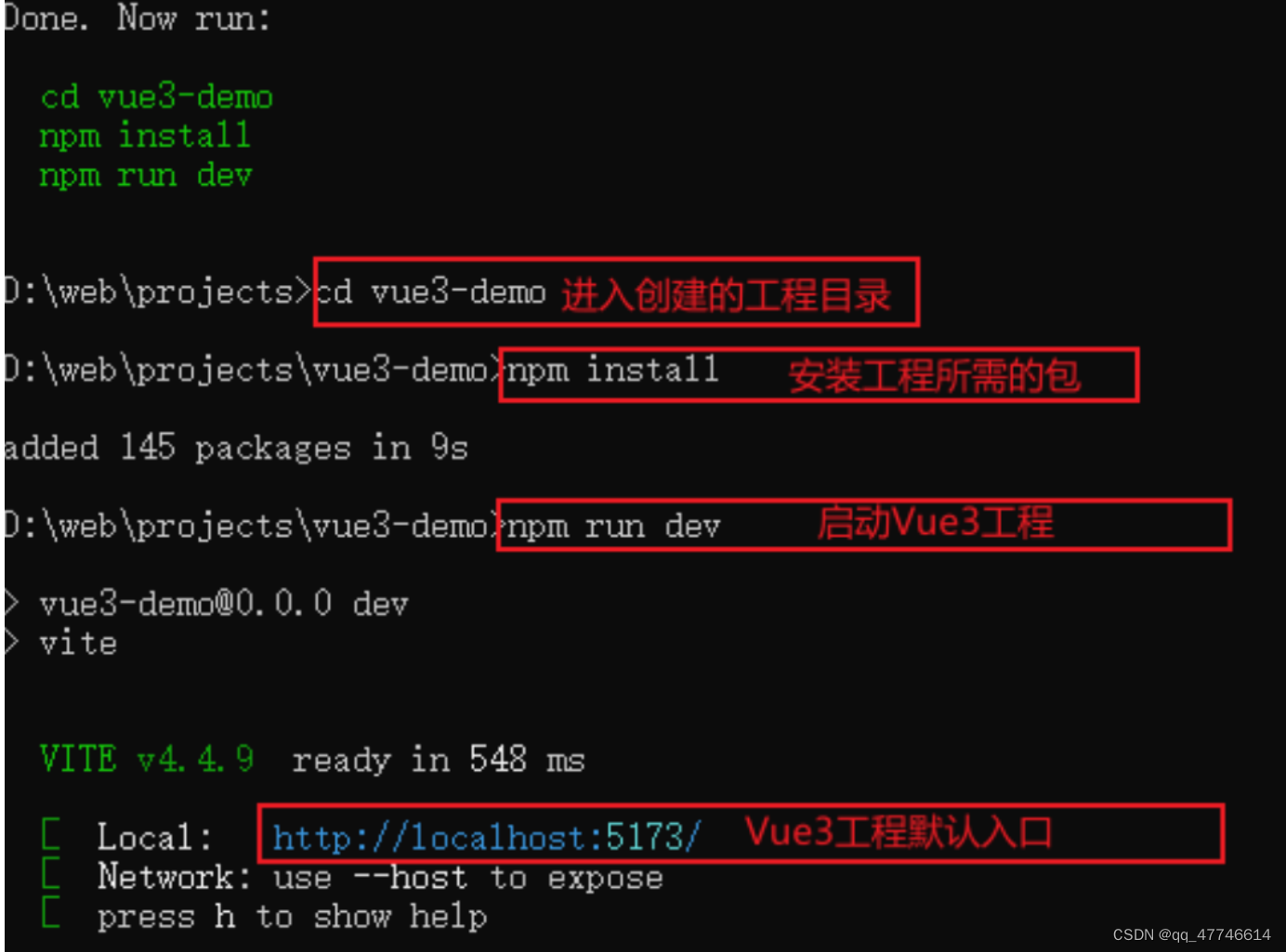
4、启动工程后,保持控制台界面开启,在浏览器中输入localhost:5173即可进入创建好的Vue3工程。

使用VSCode管理Vue工程
VSCode是一款热门主流的编辑器,可以安装丰富的插件,实现对各种语言的支持。
常用插件和设置
1、插件
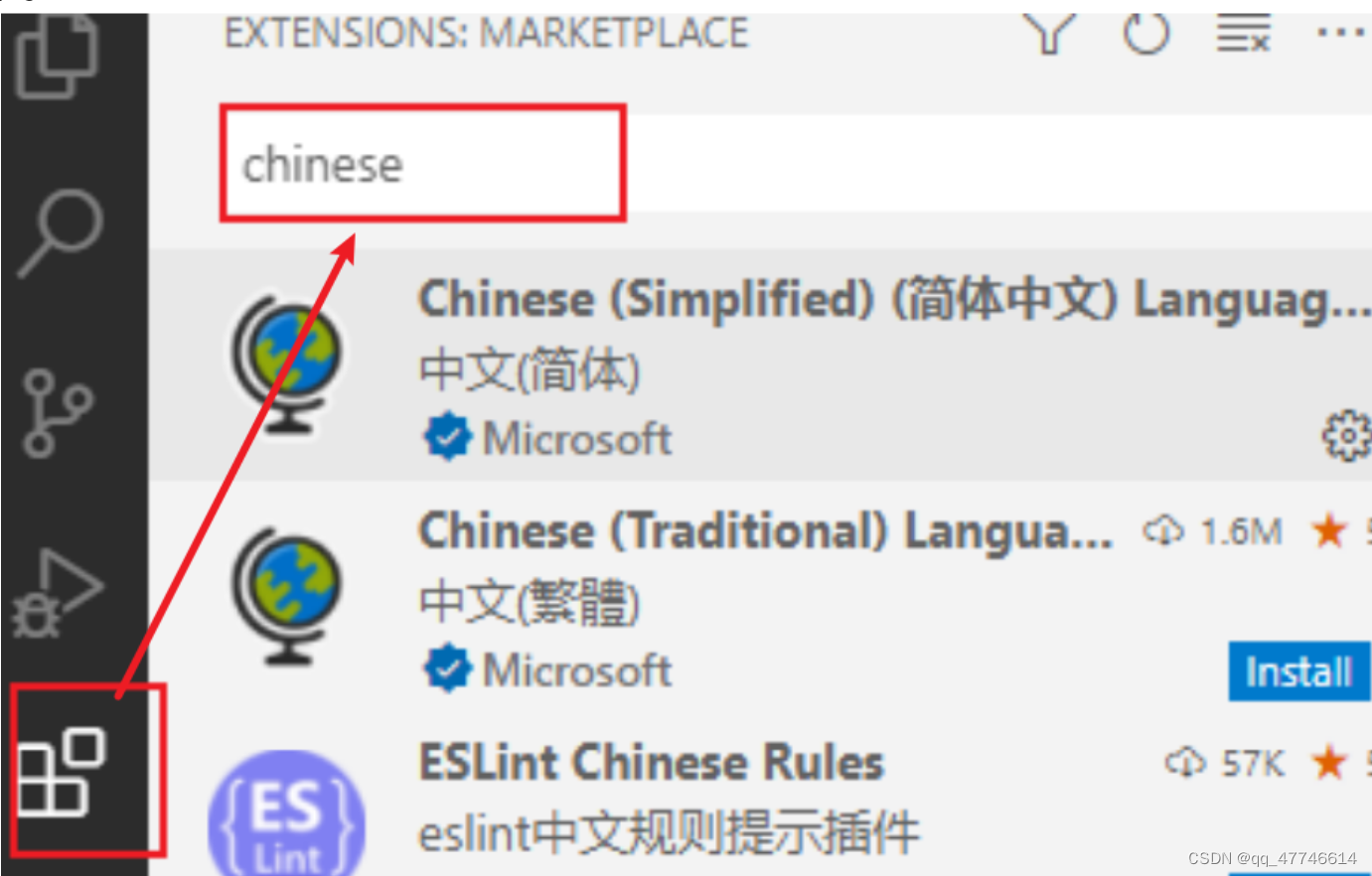
2、中文

3、Volar
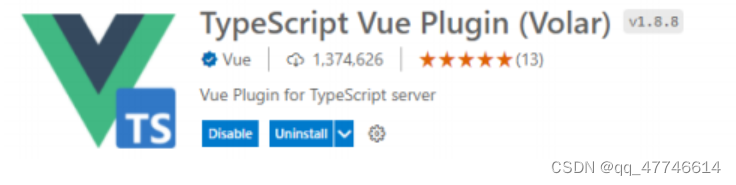
4、IDEA快捷键方案
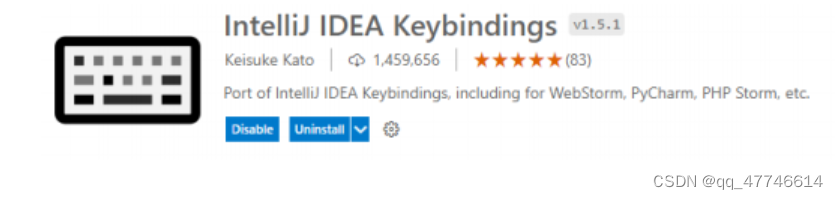
5、内置浏览器
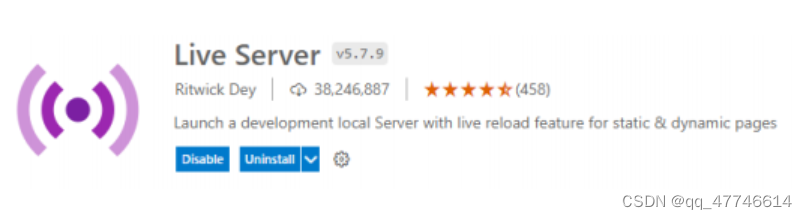
设置
1、自动保存
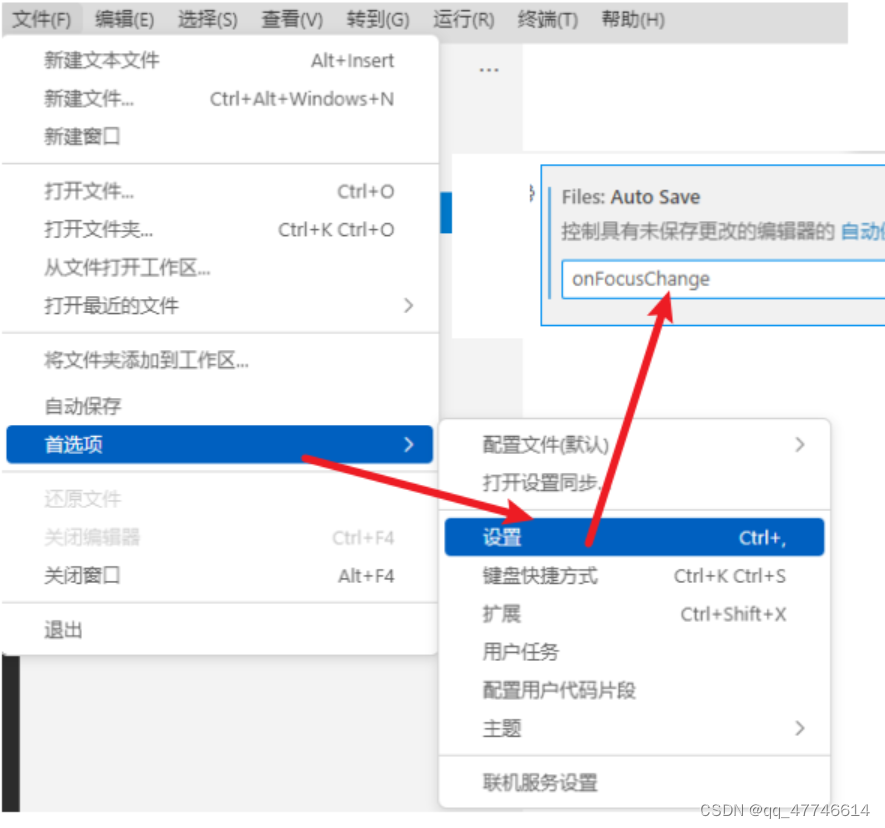
2、主题
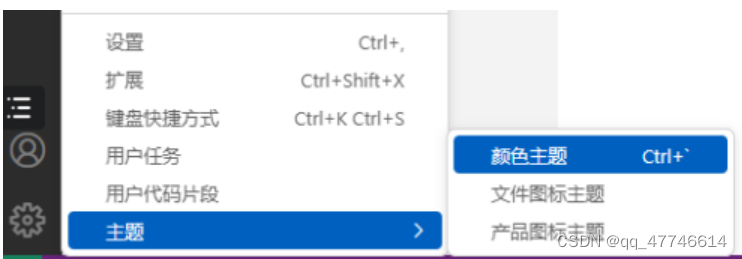
将创建好的Vue工程目录,整体拖入VSCode中即可
运行Vue工程

如果创建好Vue工程后,直接使用VSCode管理时,还需输入npm install安装js文件,如果已经安装,直接输入npm run dev后,打开浏览器输入localhost:5173
Vue工程目录结构
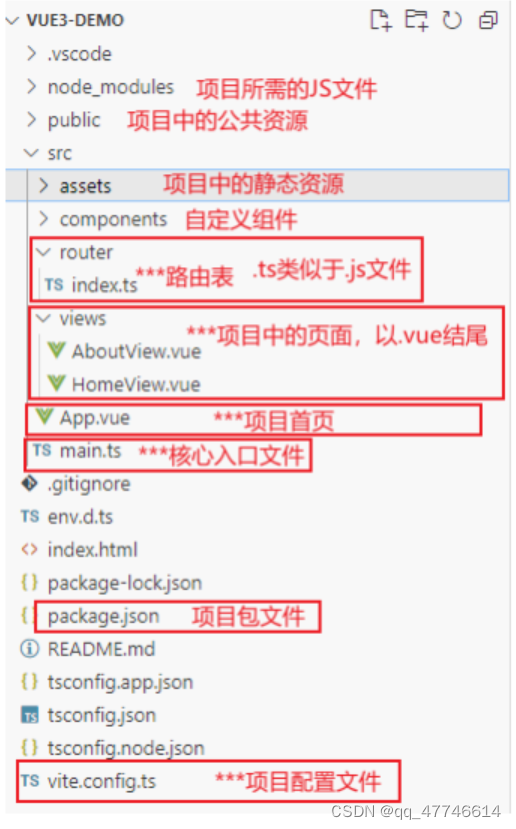
在创建好的Vue工程中自定义页面访问
1.在views的目录下,新建一个.vue文件
.vue文件类似于.java文件,需要编译后生成最终页面
.vue文件中有三个根标签
-
template:用于定义页面中的标签
- vue2.x版本中,template下只能有一个根标签
- vue3.x版后,template下没有标签的限制
-
style:页面中的css代码
-
scrip:页面中的js代码
在这里插入图片描述
<template>
<!-- 定义页面中的节点 -->
<h1>我的页面</h1>
</template>
<!-- scoped表示样式只能在当前页生效 -->
<style scoped>
/* 控制节点的CSS样式 */
h1 {
color: red;
}
</style>
<!-- lang="ts"表示支持ts setup是对于setup()函数的简写-->
<!-- <script setup>中的代码会在每次组件实例被创建的时候执行 -->
<script setup lang="ts">
// JS代码
console.log("hello vue3");
</script>
- 设置页面的请求映射
import { createRouter, createWebHistory } from 'vue-router'
// 方式一中导入某个.vue文件的代码
import HomeView from '../views/HomeView.vue'
// import MyPage from '../views/MyPage.vue'
// 路由表
// 用于决定某个.vue页面使用什么映射访问
// 设置访问方式一:先导入.vue页面,让其成为一个组件,再在routes中使用该组件
// 设置访问方式二:在routest中直接导入某个.vue页面
const router = createRouter({
history: createWebHistory(import.meta.env.BASE_URL),
// 通过对象数组的形式定义访问映射
routes: [
// path表示访问映射,name没有限制,component为上方import的某个组件
//这里表示可以通过/访问../views/HomeView.vue页面
{
path: '/',
name: 'home',
component: HomeView
},{
path: "/myPage",
name: 'myPage',
// component: MyPage 先导入,再引入
component: () => import('../views/MyPage.vue')//直接导入并引入
},{
path: '/about',
name: 'about',
component: () => import('../views/AboutView.vue') }
]
})export default router
3.在首页中设置访问的链接
<template>
<header>
<img alt="Vue logo" class="logo" src="@/assets/logo.svg" width="125" height="125" />
<div class="wrapper">
<HelloWorld msg="You did it!" />
<nav>
<RouterLink to="/">Home</RouterLink>
<RouterLink to="/about">About</RouterLink>
<RouterLink to="/myPage">我的页面</RouterLink>
</nav>
</div>
</header>
<RouterView />
</template>
在App.vue中有两个核心标签
-
用于显示.vue页面的容器
-
用于访问指定的path对应的.vue页面
vue文件详解
每一个.vue文件中,至少需要template或script标签。
-
在template中定义页面中出现的标签。
-
script中定义js。
表示页面加载后开始执行其中定义的内容。
onMounted()函数
当每次访问页面时,都会执行onMounted()函数,通常用于访问后端接口。
<script setup lang='ts'>
import {onMounted} from 'vue';
onMounted(()=>{
//页面加载时要执行的内容
});
</script>
页面中定义数据
一、ref函数和reactive函数
这两个函数都需要先引入后使用。
引入:import {ref,reactive} from ‘vue’
-
ref()函数
- 可以定义任意类型的数据
- 在函数中使用时,需要通过.value才能获取值
-
reactive()函数
- 不能定义简单类型的数据,如字符串、数值
- 在函数中直接使用
- 属于ref()的子集,当使用ref()定义复杂类型的数据时,实际也是使用reactive()函数
<template>
//template中使用定义的数据,直接使用
<h3>{{msg}}</h3>
<h3>{{person.name}} </h3>
<ul>
<li v-for="(item,index) in list">{{item}}</li>
</ul>
</template>
<script setup lang='ts'>
import {ref,reactive} from 'vue';
//声明值
//const 常量名 = ref(任意值)/reactive(非简单类型值);
const msg=ref('普通字符串');
const count=ref(123);
const person=reactive({
name:'ez',
age:20
});
const list = reactive([123,2,33,4]) ;
</script>
二、页面中定义函数
-
const 函数名 = function(){}
-
const 函数名 = ()=>{}
<template>
<button @click="addCount()">{{count}}</button>
<button @click="addAge()">{{person.age}}</button> </template>
<script setup lang='ts'>
import {ref,reactive} from 'vue';
const count = ref(0);
const person = reactive({
name:'ez',
age:20
});
const addCount=function(){
//count是ref定义,需要.value
count.value++;
};
const addAge=()=>{
//age是person的属性,由reactive定义,不需要.value
person.age++;
}
</script>
使用Axios访问后端接口
这里通过.json文件模拟后端接口
axios是一个http请求组件,类似于ajax。
一、安装到项目中
-
在项目中新建终端
-
输入npm install axios

二、在页面中使用
先导入axios组件
-
import axios from ‘axios’
-
axios.get(“url”);表示使用axios通过get请求访问指定的url
-
axios.get(“url”).then(res=>{res表示访问的结果,数据保存在res.data中});表示访问后的回调函数,通常用于获取访问的结果
<template>
<table>
<tr v-for="(item, index) in state.personInfo">
<td>{{ item.id }}</td>
<td :title="item.sign">{{ item.username }}</td>
<td>{{ item.sex }}</td> <td>{{ item.email }}</td>
</tr>
</table>
</template>
<style scoped>
table {
border: 1px solid red;
width: 100%;
border-collapse: collapse;
}
td {
border: 1px solid skyblue;
}
</style>
<script setup lang="ts">
import { onMounted, reactive } from 'vue';
// 导入axios工具 import axios from 'axios';
//定义state的值,用于保存当前页面中可能要用到的数据
const state = reactive({
personInfo: [],
msg: '',
count: 0
});
//通过访问json文件来模拟访问后端接口。在访问该页面时访问json文件。
onMounted(() => {
//通过类似于ajax的axios访问.json文件
//axios.get("后端接口路径"); axios.get("http://192.168.125.3/appName/xxxx");
//axios.get("url").then(ref=>{这里的res就是返回结果,访问后的数据在其中的data属性里}); 获取请求后的返回值
axios.get("../../public/data.json").then(res => {
//res.data就是json文件中的所有内容
// res.data.data就是json文件中的名为data的属性
state.personInfo = res.data.data;
});
});
</script>
请求方法的别名
Axios还针对不同的请求,提供了别名方式的api,具体如下:
| 方法 | 描述 |
|---|---|
| axios.get(url [, config]) | 发送get请求 |
| axios.delete(url [, config]) | 发送delete请求 |
| axios.post(url [, data[, config]]) | 发送post请求 |
| axios.put(url [, data[, config]]) | 发送put请求 |
我们目前只关注get和post请求,所以在上述的入门案例中,我们可以将get请求代码改写成如下:
axios.get("http://yapi.smart-xwork.cn/mock/169327/emp/list").then(result => {
console.log(result.data);
})
post请求改写成如下:
axios.post("http://yapi.smart-xwork.cn/mock/169327/emp/deleteById","id=1").then(result => {
console.log(result.data);
})
vue组件库
饿了么公司推出的element是常用的主流vue组件库
-
vue2.x版本,使用element-ui
- https://element.eleme.cn/2.13/#/zh-CN
-
vue3.x版本,使用element-plus
- https://element-plus.org/zh-CN/
使用ElementPlus
1、在项目中新建终端,输入npm install element-plus --save

2、创建一个空白的Vue3工程
-
按创建Vue3工程的流程,使用VSCode打开。
-
删除
- component目录下的所有内容
- views目录下的所有内容
- assets目录下的所有内容
- main.ts中的引入样式
import { createApp } from 'vue'
import App from './App.vue'
import router from './router'
const app = createApp(App)
app.use(router)
app.mount('#app')
- router目录下的index.ts文件中涉及到.vue文件的内容
import { createRouter, createWebHistory } from 'vue-router'
const router = createRouter({
history: createWebHistory(import.meta.env.BASE_URL),
routes: [
/* {
path: '/about',
name: 'about',
component: () => import('../views/AboutView.vue')
} */
]
})export default router
- App.vue中删除所有,重新定义跟标签
<template>
</template>
<style>
</style>
<script setup lang="ts">
</script>
3、在main.ts中粘贴
要注意app.mount(‘#app’)要在最后
import { createApp } from 'vue'
import App from './App.vue'
import router from './router'
// elementplus相关
import ElementPlus from 'element-plus'
import 'element-plus/dist/index.css'
const app = createApp(App)
app.use(router)
app.use(ElementPlus)
app.mount('#app')
图标的使用
建议先全局引入所有图标组件,再使用图标标签即可
在main.ts中加入
import * as ElementPlusIconsVue from '@element-plus/icons-vue'
for (const [key, component] of Object.entries(ElementPlusIconsVue)) {
app.component(key, component)
}
在要使用图标的地方,复制图标代码即可
<el-icon><Promotion /></el-icon>
导航切换页面
1.在view目录下自定义.vue页面,在router下index.ts(路由表)中设置访问该页面的path
2.复制导航条的代码
- el-menu标签中,如果添加router属性值后,就能让index的值与router下index.ts(路由表)中的path相对应
<el-menu default-active="1-3" router class="el-menu-vertical-demo">
<el-sub-menu index="one">
<template #title>
<el-icon>
<location />
</el-icon>
<span>Navigator One</span>
</template>
<el-menu-item index="myPage">
<el-icon> <Promotion /> </el-icon>
菜单一
</el-menu-item>
<el-menu-item index="1-2">item 2</el-menu-item>
<el-menu-item index="1-3">item 3</el-menu-item>
</el-sub-menu>
<el-menu-item index="2">
<el-icon> <Promotion /> </el-icon>
<span>Navigator Two</span>
</el-menu-item>
</el-menu>
3.在适当的位置添加容器用于显示vue页面
<el-main>
<!-- 显示vue页面的容器 -->
<RouterView />
</el-main>






















 1416
1416











 被折叠的 条评论
为什么被折叠?
被折叠的 条评论
为什么被折叠?








